For din PC
35
Slik sender du bilder og lysbildevisninger i e-post:
1
Velg bildene.
2
På snarveilinjen velger du Dele > E-post.
3
Når du sender bilder eller lysbildevisninger i e-post for
første gang, må du velge e-postklienten. Starter Edition
bruker den valgte klienten i all fremtidig
e-postkorrespondanse.
4
Velg om du vil sende bildene som en lysbildevisning
eller som enkeltvedlegg.
5
Klikk på OK. Et e-postmeldingsvindu åpnes.
Skrive ut bildene
Skriv ut bilder av høy kvalitet i oppsettet du ønsker.
1
Velg bildene.
2
Velg Skriv ut på snarveilinjen, og velg Skriv ut på
menyen.
3
Velg oppsett og størrelse.
4
Klikk på Skriv ut.
Organisere og søke etter bildene
etter dato
Starter Edition organiserer automatisk bildene etter
dato slik at de er enkle å finne.
Du kan søke etter bilder etter dato på to måter:
bildevisning og kalendervisning.
Slik søker du etter bilder ved hjelp av bildevisningen:
1
Velg Photo Well på snarveilinjen.
2
På tidslinjen under snarveilinjen velger du måneden for
bildene du vil vise. Bilder fra denne måneden vises
i bildevisningen.
Slik søker du etter bilder ved hjelp av kalendervisningen:
1
Velg Calendar View på snarveilinjen.
2
I kalendervisningen velger du en dag med et bilde for
å vise alle bildene som er tatt denne dagen.
3
Bla fra måned til måned med pilknappene øverst
på kalenderen.
Organisere og søke etter bildene
ved hjelp av koder
Bruk nøkkelordkoder for å søke etter bilder basert på
personene i dem, stedet, hendelsen og andre kjennetegn
ved bildet. Når du koder bildene, trenger du ikke å huske
filnavnet, datoen eller mappen for hvert bilde.
Klikk på Organize på snarveilinjen for å åpne ruten Tag.
Slik oppretter du en egen kode:
1
Klikk på Ny i ruten Tag, og velg New Tag.
2
I dialogboksen Create Tag bruker du menyen Category
for å velge hvilken underkategori du vil plassere
koden i.